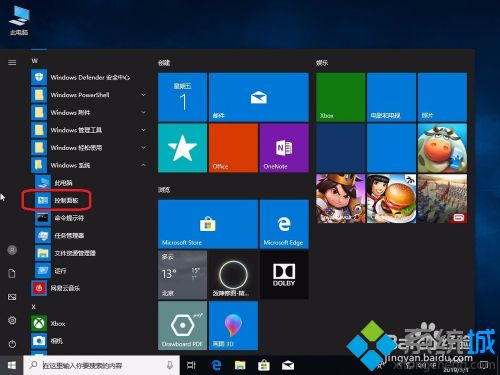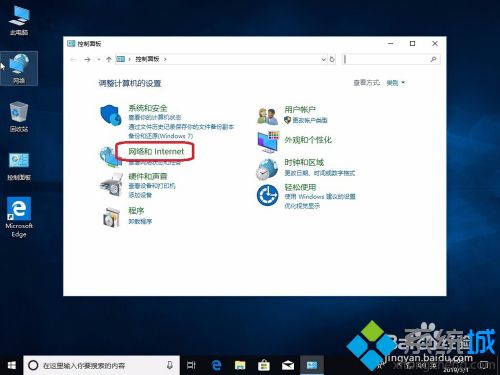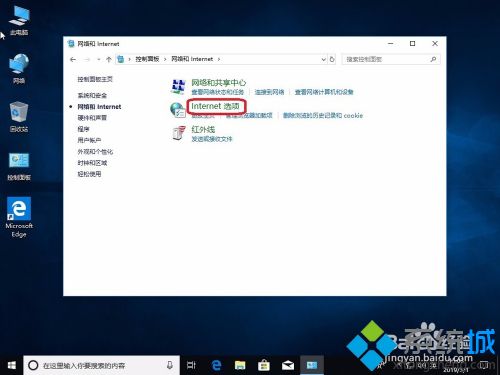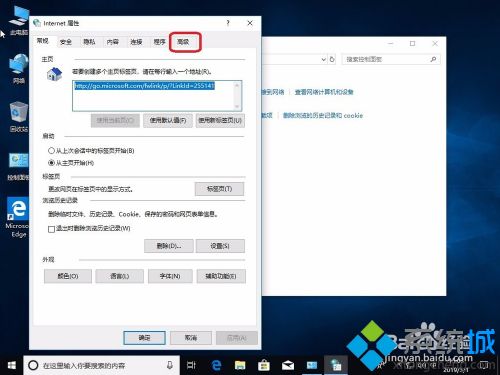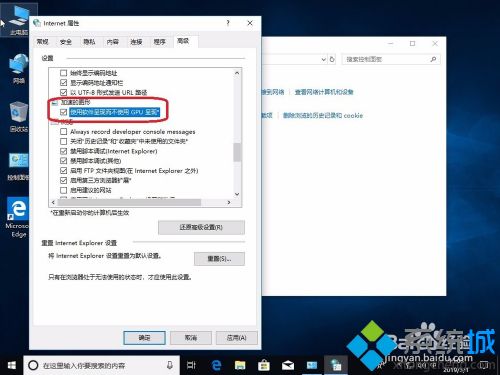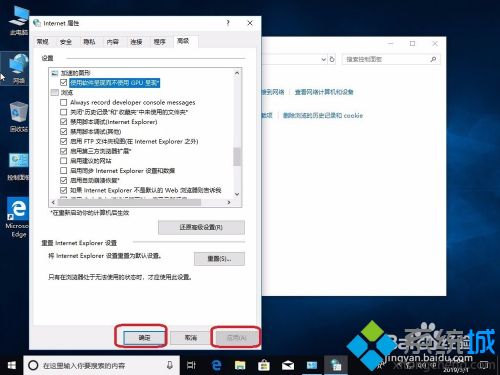win10关闭硬件加速的方法是什么(w10硬件加速在哪里关闭)
时间:2022-12-31 11:20 来源:未知 作者:dengke 点击:载入中...次
最近有朋友问在下win10关闭硬件加速的方法是什么,对于这个问题,相信还有很多朋友不明白,win10系统的硬件加速功能可以提高电脑运行速度,但是有的朋友gpu性能太差,效果会适得其反,这时候就要关闭硬件加速功能,那么win10硬件加速在哪里关闭呢?别着急,在下这就为大家带来w10硬件加速在哪里关闭的教程。 w10硬件加速在哪里关闭: 1、打开“控制面板”;
2、点击“网络和Internet”;
3、点击“Internet选项”;
4、选择“高级”标签栏;
5、勾选上“使用软件呈现而不使用GPU呈现”;
6、点击“应用”-“确定”。这样,硬件加速就关闭了。
好了, (责任编辑:ku987小孩) |